Cách hợp nhất và kết hợp các video trên YouTube một cách hiệu quả
“Tôi muốn hợp nhất 2 trong số các video đã tải lên YouTube của mình, tôi chắc điều này là có thể nhưng dường như tôi không thể tìm ra cách thực hiện, ai đó có thể giúp tôi điều này được không?” Cho dù bạn muốn hợp nhất các video được chia sẻ bởi người khác hoặc chính bạn, YouTube không cung cấp bất kỳ cách nào liên quan đến. Tuy nhiên, bạn có thể tải video về ổ cứng của mình và sau đó kết hợp chúng một cách dễ dàng. Hướng dẫn này sẽ chia sẻ cho bạn bốn cách để kết hợp các video trên YouTube.
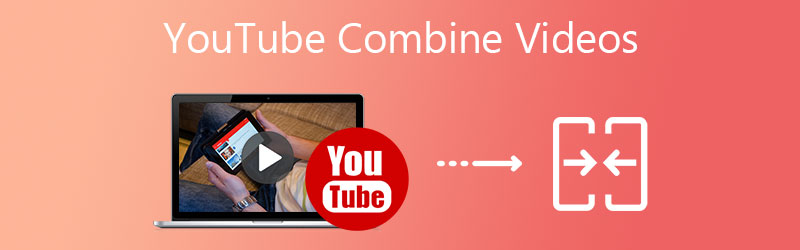
NỘI DUNG TRANG
Phần 1. Tôi có thể kết hợp các video trên YouTube không
Như đã đề cập trước đây, YouTube không cung cấp cho bạn bất kỳ chức năng nào liên quan đến kết hợp video. Giải pháp thay thế để hợp nhất video trên YouTube là tải chúng xuống máy tính của bạn và sau đó nối chúng lại với nhau.
Phần 2. Hợp nhất Video Tốt nhất để Hợp nhất Nhiều Video YouTube
Sau khi tải video YouTube về máy tính, bạn vẫn cần hợp nhất video để kết hợp chúng lại với nhau. Vidmore Video Converter chỉ là công cụ bạn cần. Nó có thể mở video YouTube ở nhiều định dạng khác nhau và sau đó hợp nhất chúng thành một câu chuyện duy nhất mà không làm giảm chất lượng. Quan trọng hơn, nó cung cấp nhiều tính năng bổ sung, chẳng hạn như chuyển đổi câu chuyện trên YouTube sang định dạng khác.
Các tính năng chính của Công cụ hợp nhất YouTube tốt nhất
- Kết hợp hai hoặc nhiều video YouTube với nhau.
- Hỗ trợ hầu hết các định dạng video và âm thanh.
- Chuyển đổi các video YouTube đã hợp nhất thành MP4, MOV, AVI, v.v.
Cách kết hợp video YouTube trên PC / Mac
Bước 1: Cài đặt sáp nhập YouTube
Sự hợp nhất tốt nhất của YouTube cung cấp hai phiên bản, một cho PC và một cho Mac. Cài đặt đúng trên máy tính của bạn và khởi chạy nó. Nhấn vào Thêm các tập tin menu ở phía trên bên trái và chọn Thêm các tập tin hoặc là Thêm thư mục để mở các video YouTube đã tải xuống.

Bước 2: Hợp nhất các video trên YouTube
Sau khi tải video, bạn có thể chỉnh sửa và xem trước từng video. Để kết hợp các video trên YouTube, hãy quay lại giao diện chính và chọn hộp bên cạnh Nhập vào một tệp ở dưới cùng.

Bước 3: Xuất toàn bộ câu chuyện
Tiếp theo, nhấp vào Chuyển đổi tất cả vào tùy chọn ở trên cùng bên phải và chọn định dạng đầu ra thích hợp. Sau đó đặt thư mục đầu ra trong Lưu vào cánh đồng. Cuối cùng, nhấp vào Chuyển đổi tất cả để bắt đầu xuất video YouTube kết hợp vào ổ cứng của bạn.

Phần 3. Cách kết hợp video YouTube trực tuyến miễn phí
Ngoài phần mềm máy tính để bàn, cũng có một số ứng dụng web có thể kết hợp video YouTube. Chúng tôi xác định các ứng dụng vẫn hoạt động và cho bạn biết chi tiết bên dưới.
Phương pháp 1: Hợp nhất các video trên YouTube bằng Vidmore Free Video Joiner Online
Vidmore Free Video Joiner Online là một trình kết hợp video trực tuyến phổ biến trên YouTube. Không giống như các ứng dụng web khác, nó không có bất kỳ giới hạn nào, chẳng hạn như thanh toán, đăng ký, hình mờ hoặc kích thước tệp. Nó cũng cho phép bạn quyết định độ phân giải đầu ra và thay đổi định dạng đầu ra trong khi hợp nhất trực tuyến.
Các tính năng chính
- Hợp nhất các video YouTube trực tuyến.
- Miễn phí và không yêu cầu đăng ký.
- Chuyển đổi video YouTube sang các định dạng khác.
Cách hợp nhất các video YouTube trực tuyến miễn phí
Bước 1: Mở https://www.vidmore.com/free-video-joiner-online/ trong trình duyệt và nhấp vào Thêm tệp để tham gia để tải trình khởi chạy.

Bước 2: Khi được nhắc, hãy tải video YouTube lên và sau đó điều chỉnh thứ tự dựa trên mong muốn của bạn. Đặt đầu ra video Độ phân giải và định dạng. Để chia sẻ trên mạng xã hội, bạn nên chọn MP4 làm định dạng đầu ra.

Bước 3: Nhấp chuột Hợp nhất ngay bây giờ để bắt đầu kết hợp video YouTube. Khi quá trình hoàn tất, hãy tải xuống tệp.

Phương pháp 2: Cách kết hợp video YouTube với video
Clideo là một trình kết hợp video khác của YouTube có sẵn trực tuyến. Nó cung cấp cả phiên bản miễn phí và các gói trả phí. Bạn có thể hợp nhất một số tệp có dung lượng lên đến 500MB miễn phí. Hơn nữa, nó cần một mạng tốt; nếu không, sẽ mất hơn nửa giờ để tải lên và hợp nhất video.
Các tính năng chính
- Kết hợp các video YouTube trên dòng thời gian.
- Cho phép bạn thay đổi tỷ lệ khung hình, âm thanh nền và định dạng.
- Lưu video vào Google Drive hoặc Dropbox.
Cách kết hợp các video trực tuyến trên YouTube
Bước 1: Truy cập https://clideo.com/merge-video trong trình duyệt của bạn và đăng nhập vào tài khoản của bạn. Nhấp chuột Chọn tệp và tải lên video YouTube từ máy tính, Google Drive hoặc Dropbox.
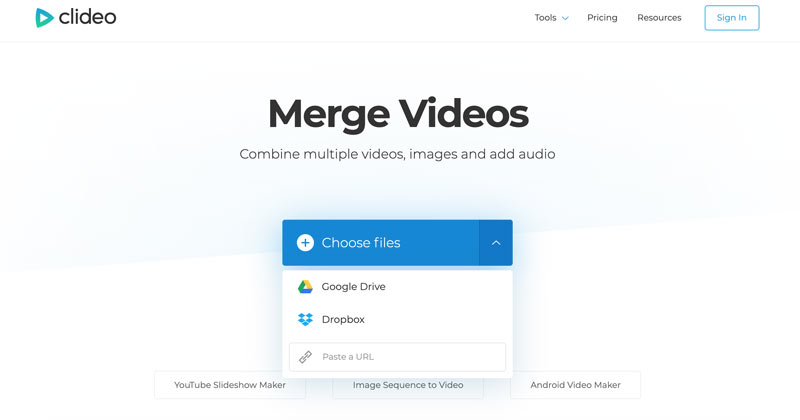
Bước 2: Sau khi tải lên, các video sẽ xuất hiện trên dòng thời gian. Bây giờ, bạn có thể sắp xếp lại chúng. Bạn có thể tìm thấy các công cụ chỉnh sửa và điều chỉnh ở phía bên phải.
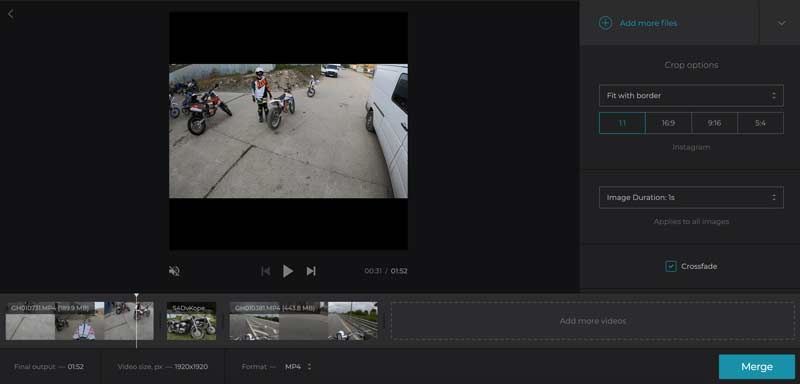
Bước 3: Xem trước toàn bộ câu chuyện và nhấp vào Hợp nhất một khi bạn hài lòng.
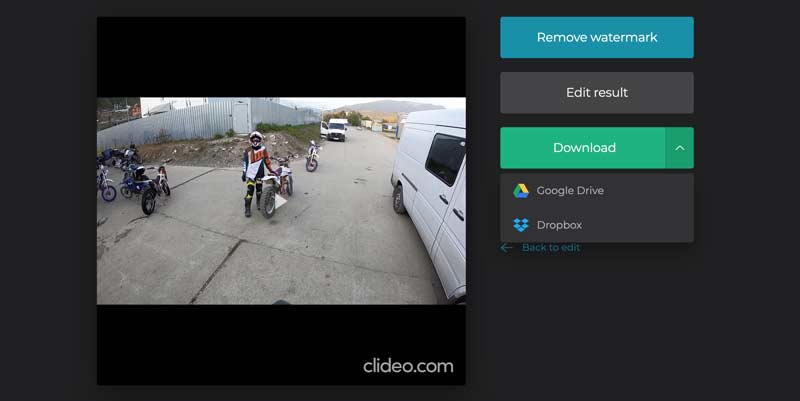
Phương pháp 3: Cách tham gia video YouTube trên Clipchamp
Clipchamp là một trình chỉnh sửa video dựa trên web. Tương tự như Clideo, nó cho phép bạn tải lên một số video YouTube và kết hợp chúng trực tuyến với một tài khoản. Nếu bạn muốn tải xuống video và loại bỏ các hạn chế, bạn cũng cần phải trả tiền cho nó.
Các tính năng chính
- Kết hợp các video YouTube trực tuyến.
- Hỗ trợ nhiều nguồn đầu vào.
- Xem trước toàn bộ câu chuyện trước khi lưu.
Cách hợp nhất các video trực tuyến trên YouTube
Bước 1: Tìm kiếm Clipchamp trong trình duyệt của bạn và mở ứng dụng web. Tạo một tài khoản và bắt đầu một dự án mới.
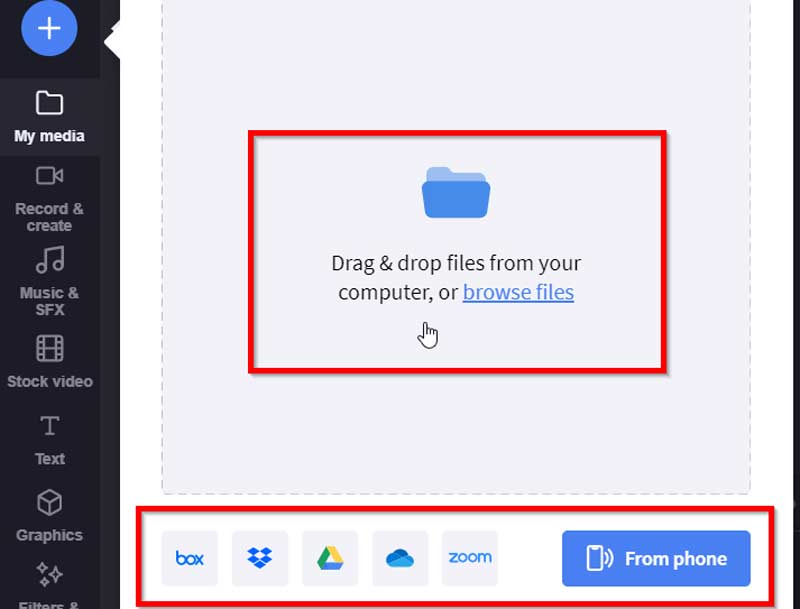
Bước 2: Nhấp vào biểu tượng + lớn, sau đó tải video YouTube lên từ máy tính, Dropbox, Google Drive hoặc điện thoại thông minh của bạn.
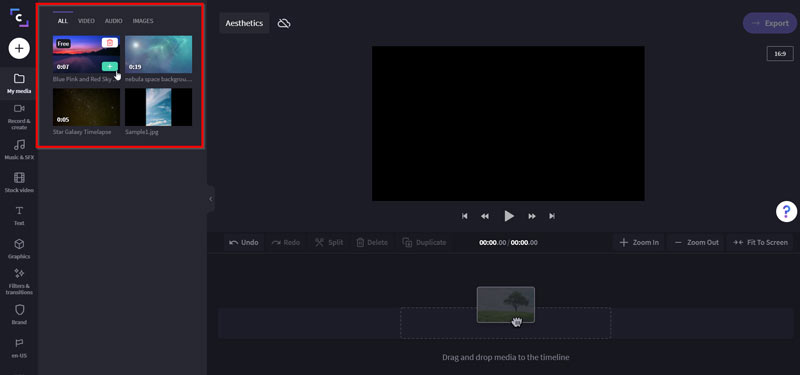
Bước 3: Kéo và thả video đầu tiên từ thư viện vào dòng thời gian, sau đó thực hiện tương tự với các video khác. Khi tất cả các video YouTube được sắp xếp trên dòng thời gian, hãy nhấn vào Chơi biểu tượng để xem trước nó.
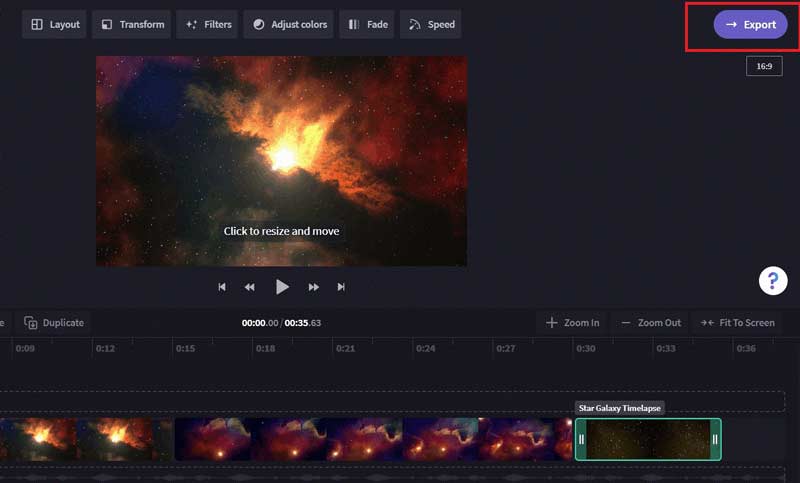
Bước 4: Nhấn vào Xuất khẩu ở phía trên bên phải và lưu hoặc tải xuống kết quả.
Phần 4. Câu hỏi thường gặp về kết hợp video trên YouTube
Tôi có thể hợp nhất danh sách phát của mình trên YouTube không?
Bạn chỉ có thể hợp nhất danh sách phát trong ứng dụng YouTube Music. Hiện không có tùy chọn như vậy trên YouTube.
Tôi có thể kết hợp các video YouTube của người khác không?
Bạn phải tải video xuống từ YouTube và chúng kết hợp chúng trên máy tính của bạn.
Làm thế nào để hợp nhất các kênh YouTube?
Không có cách nào để hợp nhất hoặc liên kết các kênh YouTube riêng biệt, nhưng bạn có thể tải lại video của mình lên cùng một kênh theo cách thủ công.
Phần kết luận
Bây giờ, bạn nên thành thạo ít nhất bốn cách để kết hợp video YouTube trên máy tính để bàn hoặc trực tuyến. Hãy nhớ rằng không phải tất cả các ứng dụng video trên web đều được sử dụng miễn phí. Một số trong số họ sẽ thêm hình mờ vào video của bạn, chẳng hạn như Clideo. Để có được chất lượng đầu ra tuyệt vời, chúng tôi khuyên bạn nên thực hiện trên máy tính của mình với Vidmore Video Converter. Ngoài ra, nó hỗ trợ hợp nhất các tệp MPG, AVI hoặc các tệp video khác. Thêm câu hỏi? Vui lòng để lại lời nhắn bên dưới bài viết này.
Chỉnh sửa video
-
Hợp nhất video
-
Chỉnh sửa video YouTube
-
Cắt video


